使用域插入文档页码
来源:网络收集 点击: 时间:2024-02-25【导读】:
在文档的编排中,除了使用“页码”功能直接插入页码以外,还可以使用“域”快速插入页码。工具/原料more电脑一台word长文档一篇方法/步骤1/6分步阅读 2/6
2/6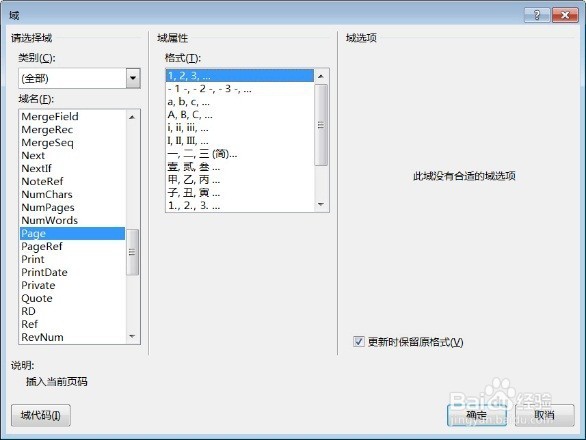 3/6
3/6 4/6
4/6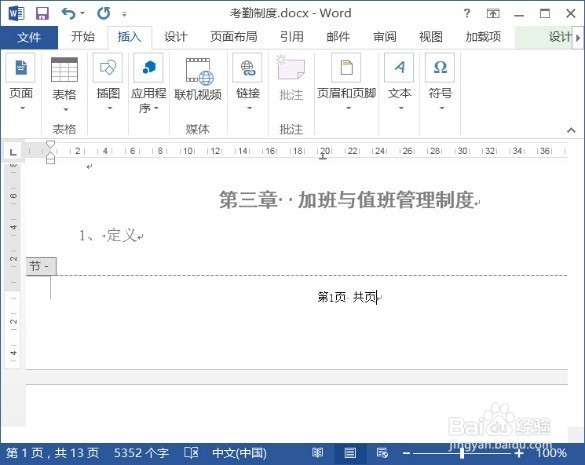 5/6
5/6 6/6
6/6 注意事项
注意事项
执行插入域命令
将鼠标定位页脚位置,单击“插入”选项卡;在“文本”组中单击“文档部件”按钮;在弹出的下拉列表中选择“域”选项。
 2/6
2/6设置域选项
弹出“域”对话框,在“域名”列表框选择“Page”选项;在“格式”列表中选择“1,2,3,…”按钮;单击“确定”按钮。
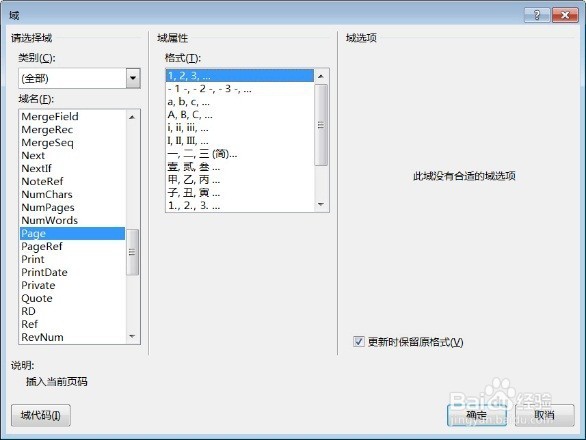 3/6
3/6查看插入的页码
此时,即可在页脚位置插入一个页码。
 4/6
4/6编辑页脚
在页码的左右位置添加文字,将页码格式设置为“第1页 共 页”。
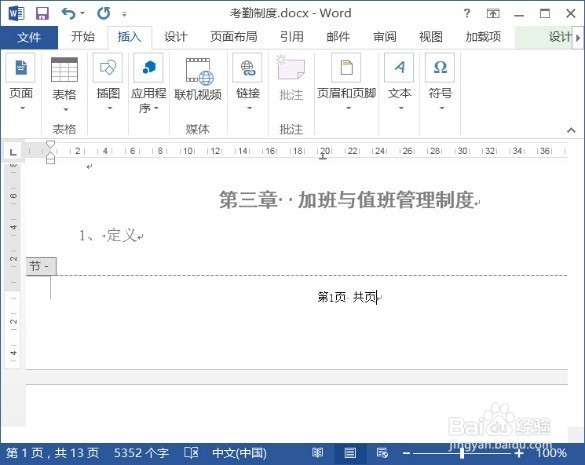 5/6
5/6设置域选项
将鼠标定位在文字“共”与“页”之间,再次执行插入域命令,弹出“域”对话框,在“域名”列表框选择“NumPages”选项;在“格式”列表中选择“1,2,3,…”按钮;单击“确定”按钮。
 6/6
6/6此时,“第X页 共X页”形式的页码就设置完成了。
 注意事项
注意事项使用word中的分节符功能,可以为每节分别设置不同的页码格式!
文档WORD页码版权声明:
1、本文系转载,版权归原作者所有,旨在传递信息,不代表看本站的观点和立场。
2、本站仅提供信息发布平台,不承担相关法律责任。
3、若侵犯您的版权或隐私,请联系本站管理员删除。
4、文章链接:http://www.1haoku.cn/art_149242.html
上一篇:快手极速版如何查看王者荣耀直播
下一篇:苹果14pro屏幕黄色怎么调白
 订阅
订阅